一些用户们在使用edius的时候,不是很熟悉其中是怎么把素材作为序列添加至素材库?今日这篇文章就带来了edius把素材作为序列添加至素材库的操作方法。
edius把素材作为序列添加至素材库的操作方法

1、执行。文件——打开工程——打开一个工程文件
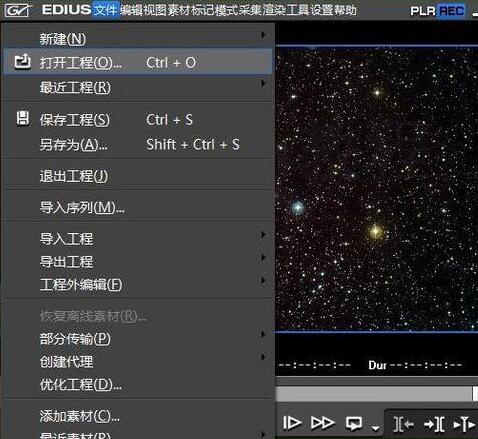
2、选择视频轨道中的视频文件
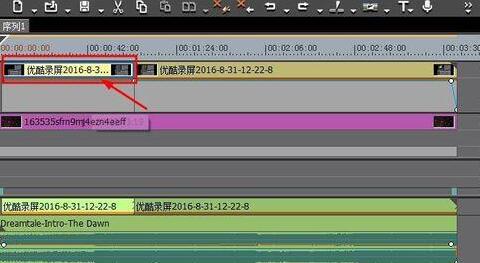
3、edius菜单——编辑——作为序列添加到素材库——选定素材
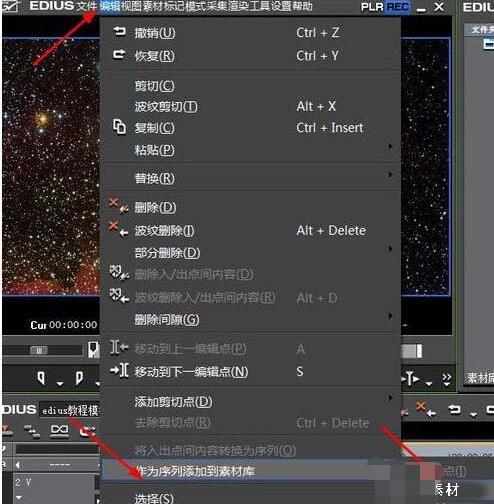
4、若选择所有选项,则edius会将视频轨道中的所有素材作为一个序列文件添加到素材库中。
5、执行操作后,就可以将视频文件作为序列添加到素材库窗口中,添加的序列文件如图:
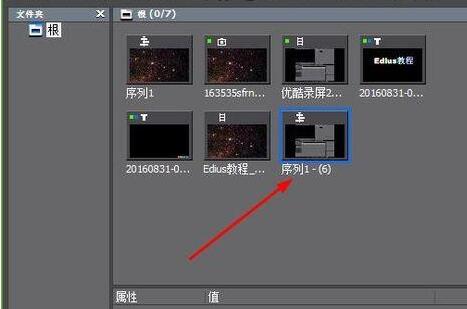
上文就讲解了edius把素材作为序列添加至素材库的操作步骤,希望有需要的朋友都来学习哦。










